XP系統怎樣打開bin文件
更新日期:2024-03-22 22:45:52
來源:投稿
最近一位windowsXP系統用戶反饋,在工作中遇到了一個后綴為.bin的文件,不知道該如何打開它,這要怎么辦呢?其實,后綴為.bin的文件一般情況是PE系統使用的文件,我們可以使用一個特定的軟件打開它。下面,就隨系統小編看看XP系統打開bin文件的具體方法。
方法如下:
1、為了確定“.bin”文件是否真的是PE光盤鏡像文件。在這個文件上點擊鼠標右鍵---》選擇用記事本程序打開;
(注意:如果本來此文件就有幾百M,請不要用記事本打開測試這個文件)
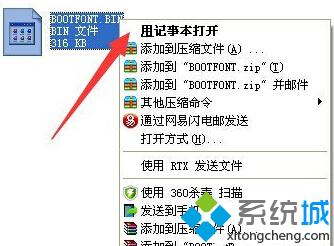
2、如果打開后是亂碼,則證明這個文件可能就是PE光盤鏡像文件;
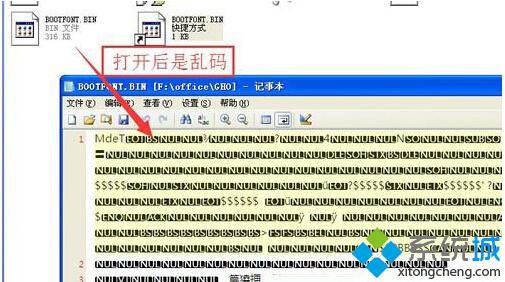
3、用記事本打開后如果是亂碼,那么下載“UltraISO”,然后運行“UltraISO”這個軟件----》文件--》打開;
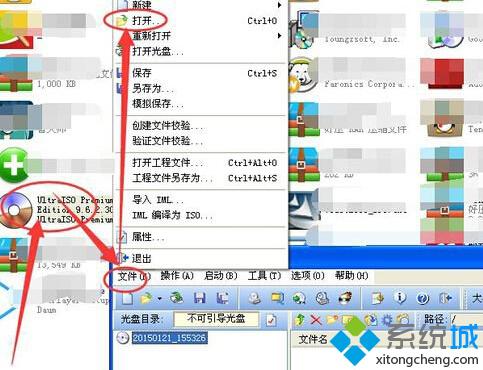
4、選擇“xx.bin”文件,然后點擊“打開”,如果能正常打開,則表示這個文件就是光盤鏡像文件哦,在該軟件的右側會出現bin文件里面包含的其它文件;

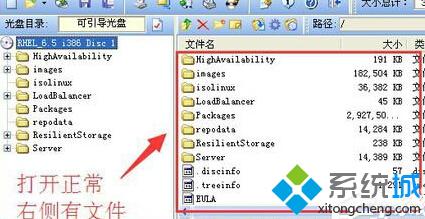
5、如果像圖中這樣,提示“不是ISO文件或不能識別的格式”,那么該文件就不是光盤文件;

6、如果以上的文件都不是(光盤鏡像,文本能打開的bin文件)。那么極有可能是bios引導文件,它一般出現在C盤,及系統盤下面,如果不是出現在C盤那么也可能是引導文件;
PS:引導文件一般不會上1M,最多幾百Kb
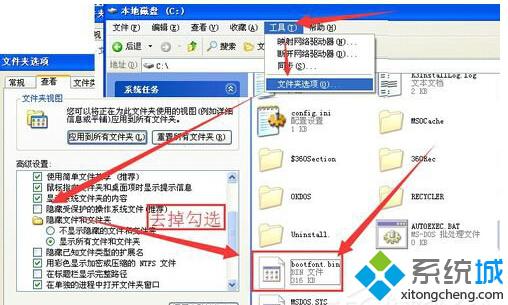
7、如果你非得打開這個bin引導文件,那么請使用“hex workshop”,運行這個程序后,點擊“文件”--》打開,或者直接拖到該軟件框內即可。

XP系統下打開bin文件的方法就接受到這里了。大家只要按照以上所述,下載一個“UltraISO PE”,就可以打開后綴名為.bin的文件。希望本教程能夠幫助到所有有需要的朋友們。
- monterey12.1正式版無法檢測更新詳情0次
- zui13更新計劃詳細介紹0次
- 優麒麟u盤安裝詳細教程0次
- 優麒麟和銀河麒麟區別詳細介紹0次
- monterey屏幕鏡像使用教程0次
- monterey關閉sip教程0次
- 優麒麟操作系統詳細評測0次
- monterey支持多設備互動嗎詳情0次
- 優麒麟中文設置教程0次
- monterey和bigsur區別詳細介紹0次
周
月












